Proteja o papel de parede do Windows 10 Desktop a cada poucos minutos
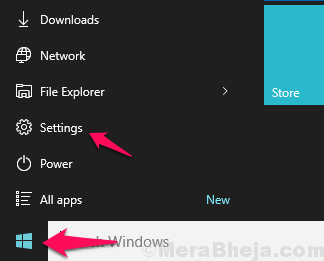
- 2186
- 490
- Arnold Murray
Windows 10 Desktop Background possui configuração que você pode usar para alterar automaticamente os fundos da área. Agora, você não continua mais trocando papel de parede de fundo da área de trabalho toda vez que fica entediado. Basta seguir as etapas dadas abaixo para trazer de volta o recurso Shuffle no Windows 10.
Índice
- Como habilitar o Auto RE Sharffle Windows 10 Wallpap Papap a cada N Segundos
- Personalização que você pode fazer
- Baixe novos papéis de parede do Windows 10
- Onde são baixados papéis de parede no Windows 10
Como habilitar o Auto RE Sharffle Windows 10 Wallpap Papap a cada N Segundos
1. Clique no botão Iniciar e depois em forma de engrenagem para abrir configurações.
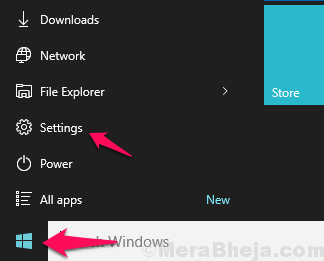
2. Agora, clique em Personalização.
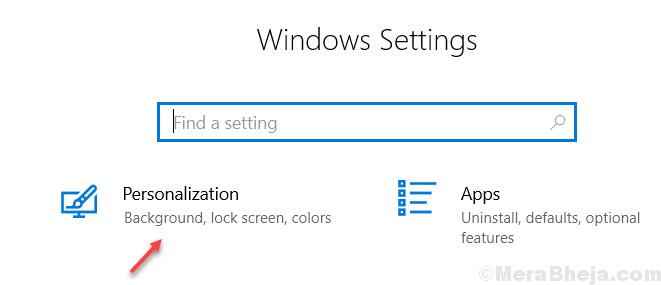
3. Clique em Fundo Do menu esquerdo.
4. No lado direito, selecione apresentação de slides Do suspenso em Fundo
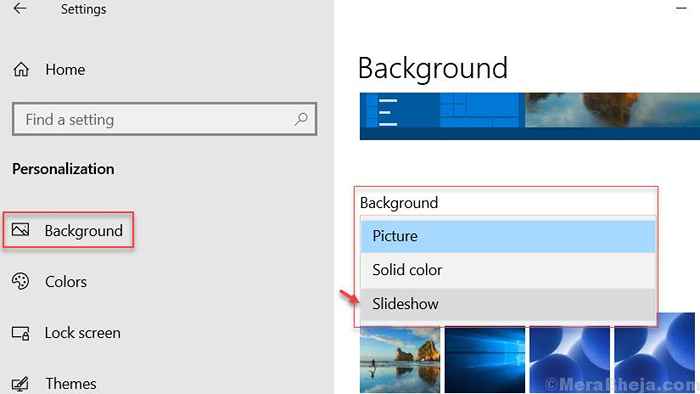
5. Clique em navegar Para escolher fotos para apresentação de slides.
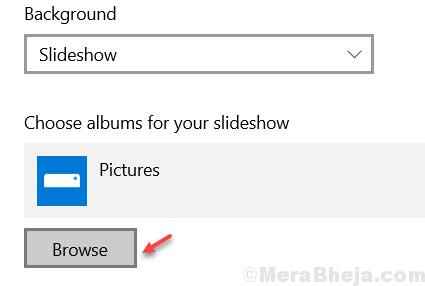
6. Agora, navegue em qualquer pasta de imagens em particular, usando a qual você deseja mostrar a apresentação de slides na área de trabalho.
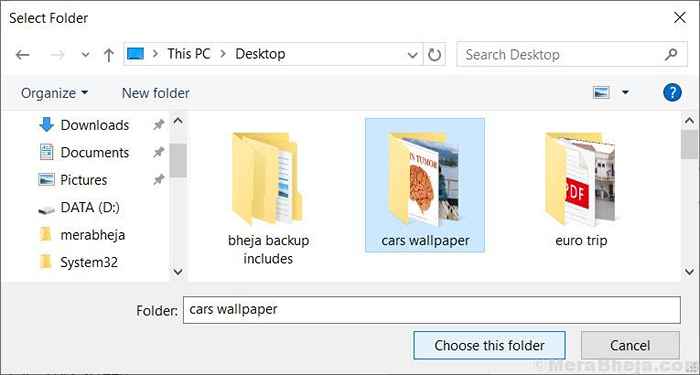
7. Definir tempo para arrastar o papel de parede da área de trabalho, escolhendo o intervalo preferido de Mude as fotos a cada seção. Você pode definir o tempo de 1 minuto para 1 dia.
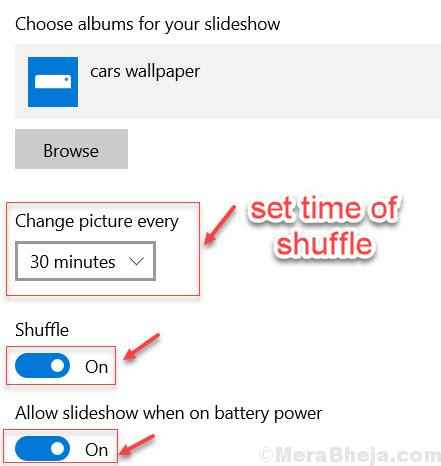
8. Além disso, defina o embaralhamento e atleja a opção Dizer, deixe a apresentação de slides quando estiver em energia da bateria.
Personalização que você pode fazer
- Você pode verificar e desmarcar os papéis de parede da área de trabalho padrão fornecidos pela Microsoft.
- Você pode navegar e selecionar uma pasta de imagens específica no seu PC para buscar todas as imagens aqui e defini -las como alterações de fundo da área de trabalho.
- Você pode ativar o recurso de embaralhamento ou desligado aqui
- Você pode mudar o tempo após o qual a imagem muda. Você pode definir o intervalo para tão baixo quanto 10 segundos.
Baixe novos papéis de parede do Windows 10
O repositório de temas oficiais da Microsoft tem alguns papéis de parede legais. Você pode navegar e baixar milhares de temas do site.
Baixe mais papel de parede do Microsoft Windows
Onde são baixados papéis de parede no Windows 10
Os papéis de parede estão localizados no seguinte caminho - C: \ Windows \ Web
Lá duas pastas são visíveis, a saber Tela e fundo
Na tela de tela, os papéis de parede da tela de bloqueio estão localizados. Na pasta de fundo, os papéis de parede para alterações de fundo são mantidos. Agora, baixe e salve papéis de parede baixados para Fundo pasta. Se você tem a intenção de alterar a tela de bloqueio, basta colocá -la na pasta de bloqueio.
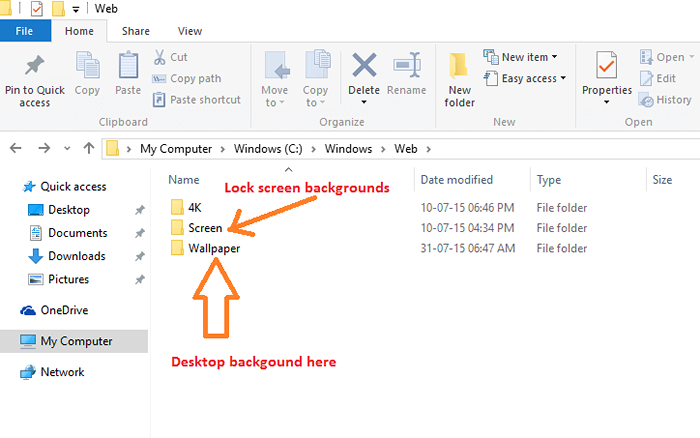
Observação - Você também pode personalizar as preferências de segundo plano seguindo as etapas abaixo.
Passo 1 - Imprensa Chave do Windows + i para abrir sistemas
Passo 2 - Clique na personalização da lista de opções
etapa 3 - Você também pode personalizar seu papel de parede do Windows 10 Desktop aqui pelas seguintes opções
- Você pode escolher a imagem ou a cor sólida como um fundo de mesa aqui.
- Você pode navegar para colocar seu álbum pessoal como uma galeria para mudar de fundo
- Você pode escolher sua foto como preenchimento, alongamento, centro ou azulejos aqui escolhendo a opção através da caixa suspensa.
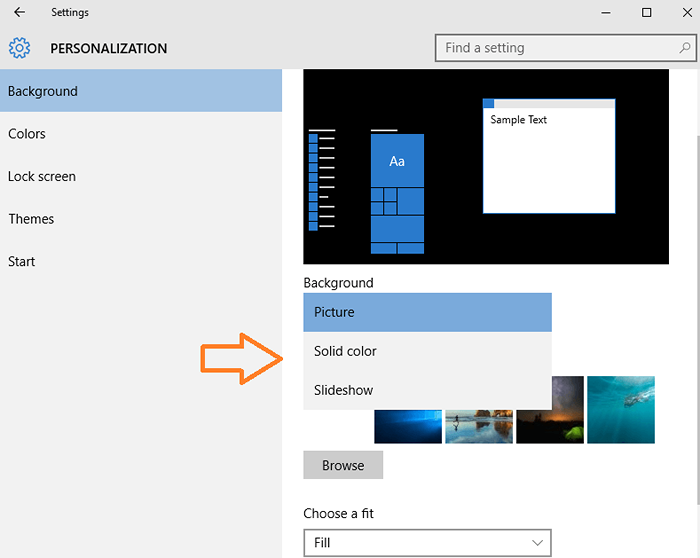
- « Como aparar vídeos usando o aplicativo Windows 10 Fotos
- Como terminar o processo no gerenciador de tarefas do Windows 10 »

